- Del 1. Sådan gendannes iMessages fra iCloud med FoneLab til iOS
- Del 2. Sådan gendannes slettede iMessages fra iCloud gennem Indstillinger App
- Del 3. Hentning af iMessages fra iCloud på Mac
- Del 4. Gendan iMessages fra sikkerhedskopi efter nulstilling
- Del 5. Ofte stillede spørgsmål om gendannelse af iMessages fra iCloud
Sådan gendannes iMessages fra iCloud - 4 bedste anbefalinger
 Opdateret af Boey Wong / 28. juli 2022 09:15
Opdateret af Boey Wong / 28. juli 2022 09:15Kan jeg hente iMessages fra iCloud? Jeg vil gerne vide, hvordan iMessage downloader besked fra iCloud? Tak!
Apple-brugere skal bruge iOS-enheder med en autoriseret iCloud-konto. Det er en praktisk og kraftfuld funktion, der hjælper dig med at sikkerhedskopiere og gendanne iPhone-data. Så dine data, såsom billeder, videoer, kontakter, beskeder osv., bliver gemt på iCloud, hvis du har aktiveret funktionerne.
På samme måde kan du også gendanne disse data fra backupfiler helt eller selektivt. Hvis du vil vide de detaljerede trin til at gøre dette, kan du tjekke dem i de følgende dele med klare instruktioner.
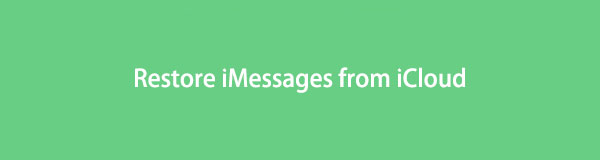

Guide liste
- Del 1. Sådan gendannes iMessages fra iCloud med FoneLab til iOS
- Del 2. Sådan gendannes slettede iMessages fra iCloud gennem Indstillinger App
- Del 3. Hentning af iMessages fra iCloud på Mac
- Del 4. Gendan iMessages fra sikkerhedskopi efter nulstilling
- Del 5. Ofte stillede spørgsmål om gendannelse af iMessages fra iCloud
Del 1. Sådan gendannes iMessages fra iCloud med FoneLab til iOS
Som du måske ved, er Apple en af de største mobiltelefonleverandører. For at imødekomme anmodningerne fra disse brugere er der mange tredjeparter fra markedet til at hjælpe dig med at færdiggøre det, du vil ubesværet.
Her, FoneLab iPhone data opsving er den, der skiller sig ud fra andre konkurrenter, du ikke bør gå glip af. Sammenlignet med Apple-måder giver det mere tilpassede muligheder gendanne iOS-data, så du kan gendanne data fra enheden direkte eller sikkerhedskopiere filer i overensstemmelse hermed.
Desuden kan du downloade og installere det på enten Windows- eller Mac-computere. Og alle data er understøttet, inklusive WhatsApp, dokumenter, opkaldslogger, noter, voicemails og mere. Nedenfor er demonstrationen til dig.
Med FoneLab til iOS vil du gendanne de mistede / slettede iPhone-data, herunder fotos, kontakter, videoer, filer, WhatsApp, Kik, Snapchat, WeChat og flere data fra din iCloud eller iTunes-sikkerhedskopi eller enhed.
- Gendan fotos, videoer, kontakter, WhatsApp og flere data let.
- Forhåndsvisning af data inden gendannelse.
- iPhone, iPad og iPod touch er tilgængelige.
Trin til gendannelse af iMessages fra iCloud Backup:
Trin 1Klik på knappen Hent knappen og følg instruktionerne på skærmen for at installere FoneLab til iOS på computeren. Start den derefter.

Trin 2Vælg den iPhone Data Recovery fanen > Gendan fra iCloud Backup-filer, vil den bede dig om at indtaste din konto og adgangskode for at logge på dit Apple ID. Vælg derefter iCloud Backup > Start-knap.

Trin 3Vælg Beskeder fra venstre panel og vælg elementer på højre side. Du kan også aktivere funktionen for kun at vise de slettede elementer.

Trin 4Klik på den blå Recover .
Nogle brugere spørger måske om gratis iMessage-gendannelse, du skal bemærke, at gratis værktøjer har nogle begrænsninger. Mens FoneLab til iOS giver dig mulighed for at gendanne data fra enheden eller sikkerhedskopiere filer frit og sikkert.
Som en skytjeneste, der er specialiseret til iOS-enheder, kan du ikke bare få direkte adgang til iMessages på iClouds officielle websted. I de følgende dele viser vi dig de tilgængelige og pålidelige metoder til hurtigt at gendanne slettede iMessages fra iCloud.
Del 2. Sådan gendannes slettede iMessages fra iCloud gennem Indstillinger App
Hvis du kender iCloud godt, skal du vide, at aktivering af Beskeder til iCloud i appen Indstillinger kan synkronisere både Beskeder og iMessages på tværs af enheder med det samme Apple ID. Det burde være den nemmeste mulighed at gendanne slettede iMessages fra iCloud. Denne metode erstatter ikke data på enheden, men får tabte data tilbage. Nedenfor er tutorialen.
Trin til gendannelse af iMessages fra iCloud Backup:
Trin 1Gå til Indstillinger app på enheden, og tryk på [dit navn] > iCloud.
Trin 2Sluk for Beskeder og vælg Fortsæt på min iPhone.
Trin 3Slå den derefter til igen. iMessages fra iCloud vil blive synkroniseret til din enhed.
På samme måde kan du også hente iMessages fra iCloud, hvis du er Mac-bruger.
Med FoneLab til iOS vil du gendanne de mistede / slettede iPhone-data, herunder fotos, kontakter, videoer, filer, WhatsApp, Kik, Snapchat, WeChat og flere data fra din iCloud eller iTunes-sikkerhedskopi eller enhed.
- Gendan fotos, videoer, kontakter, WhatsApp og flere data let.
- Forhåndsvisning af data inden gendannelse.
- iPhone, iPad og iPod touch er tilgængelige.
Del 3. Hentning af iMessages fra iCloud på Mac
Til forskel fra Windows-computere giver Mac dig også mulighed for at administrere dine data under Apple ID på computeren. Du kan logge ind på dit Apple ID på Mac og konfigurere det til at gendanne iMessages fra iCloud som nedenfor.
Trin til gendannelse af iMessages fra iCloud Backup:
Trin 1Slå iCloud til for beskeder via Beskeder > Indstillinger > iMessage.
Trin 2Log af iCloud-konto fra Mac og luk Beskeder ca.
Trin 3Åbn Finder og søg ~ / Library / Meddelelser /, klik for at åbne den.
Trin 4Vælg en mappe, og klik på Gendan .
Bemærk: Du skal opgradere til to-faktor-godkendelse for Apple ID, før du aktiverer denne funktion på Mac. Og du kan ikke deaktivere det efter det.
Del 4. Gendan iMessages fra sikkerhedskopi efter nulstilling
Hvis ovenstående metoder ikke virker, kan du også prøve at gendanne en komplet iCloud-sikkerhedskopi efter nulstilling. Bemærk det seriøst og sikkerhedskopier dine væsentlige data før gendannelse. Følg derefter trinene nedenfor for at gendanne iMessage fra iCloud-sikkerhedskopi.
Med FoneLab til iOS vil du gendanne de mistede / slettede iPhone-data, herunder fotos, kontakter, videoer, filer, WhatsApp, Kik, Snapchat, WeChat og flere data fra din iCloud eller iTunes-sikkerhedskopi eller enhed.
- Gendan fotos, videoer, kontakter, WhatsApp og flere data let.
- Forhåndsvisning af data inden gendannelse.
- iPhone, iPad og iPod touch er tilgængelige.
Trin til gendannelse af iMessages fra iCloud Backup:
Trin 1Først skal du nulstille iPhone til fabriksindstillingerne igennem Indstillinger > Generelt > Overfør eller nulstil iPhone > Nulstil alt indhold og indstillinger.
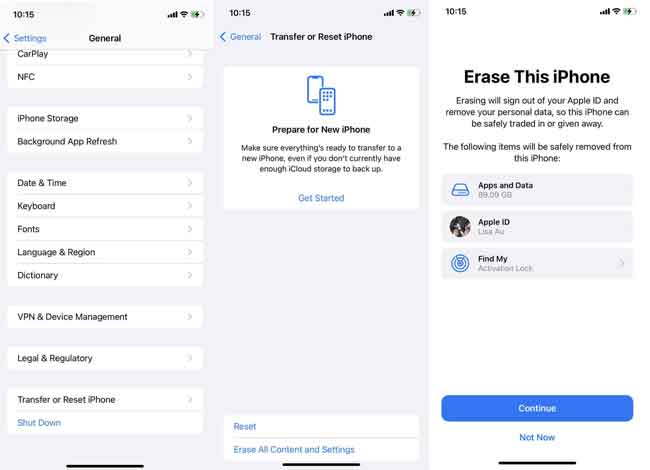
Trin 2Følg instruktionerne for at bekræfte, at du vil nulstille iPhone. Vent venligst, indtil det er færdigt.
Trin 3Opsæt iPhone, og vælg Gendan fra iCloud Backup i App & Data sektion.
Trin 4Vælg en sikkerhedskopifil, der indeholder dine iMessages, og begynd at gendanne.

Som du kan se, vil denne metode slette alle data på din iPhone eller andre iOS-enheder. Hvis du vælger det, skal du sikkerhedskopiere data for at forhindre tab af data.
Med FoneLab til iOS vil du gendanne de mistede / slettede iPhone-data, herunder fotos, kontakter, videoer, filer, WhatsApp, Kik, Snapchat, WeChat og flere data fra din iCloud eller iTunes-sikkerhedskopi eller enhed.
- Gendan fotos, videoer, kontakter, WhatsApp og flere data let.
- Forhåndsvisning af data inden gendannelse.
- iPhone, iPad og iPod touch er tilgængelige.
Del 5. Ofte stillede spørgsmål om gendannelse af iMessages fra iCloud
Hvordan gendanner du iMessages på iPhone?
Først kan du prøve at gendanne iMessages på iPhone gennem appen Indstillinger. Slå det til for iCloud. Men det er ikke 100% brugbart. Du kan også prøve FoneLab iPhone data opsving, og lad den derefter scanne din enhed og gendanne iMessages direkte uden backup-filer. Det er nemt og sikkert at bruge.
Hvordan gendanner jeg mine iMessages fra iCloud til min nye iPhone?
Først skal du sikkerhedskopiere iMessages til iCloud gennem Indstillinger app på enheden > [dit navn] > iCloud > Beskeder. Gentag derefter trinene på din nye iPhone.
Alternativt kan du også sikkerhedskopiere alle data til iCloud gennem Indstillinger app> [dit navn] > iCloud > iCloud Backup > Backup nu. Derefter skal du konfigurere din nye iPhone og vælge Gendan fra iCloud Backup for at gendanne iMessages fra iCloud til din nye iPhone.
Kan du få adgang til iMessages via iCloud?
Ja. Men du kan ikke se dem på iCloud-officielle. Du har brug for nogle værktøjer for at få adgang til dem uden besvær.
Hvordan gendanner jeg alle mine iMessages?
Ja. Du kan nemt gendanne alle iMessages fra iTunes eller iCloud backup-filer med lethed. Du kan dog også prøve FoneLab iPhone data opsving at gøre det uden at miste data selektivt.
Det er alt, du skal vide om, hvordan du gendanner iMessages fra iCloud-sikkerhedskopifiler. Dog FoneLab iPhone data opsving er det bedste valg blandt ovenstående og andre konkurrenter på grund af dets enestående funktioner og brugervenlige design. Hvad mere er, uanset hvilke typer data du ønsker at gendanne, kan det hjælpe dig med at få dem tilbage inden for et par klik. Hvorfor ikke downloade det på computeren og nyde fordelene nu!
Med FoneLab til iOS vil du gendanne de mistede / slettede iPhone-data, herunder fotos, kontakter, videoer, filer, WhatsApp, Kik, Snapchat, WeChat og flere data fra din iCloud eller iTunes-sikkerhedskopi eller enhed.
- Gendan fotos, videoer, kontakter, WhatsApp og flere data let.
- Forhåndsvisning af data inden gendannelse.
- iPhone, iPad og iPod touch er tilgængelige.
